หูฟังอันไหนถูกและอันไหนซ้าย
บางครั้งจำเป็นต้องพิจารณาว่าหูฟังตัวไหนเหลือและตัวไหนถูกต้อง แต่สำหรับคนที่ไม่รู้ว่าหูฟังรุ่นไหนนั้นไม่ใช่เรื่องง่าย มีหลายวิธีในการตรวจสอบสิ่งนี้
เนื้อหาของบทความ
การทำเครื่องหมาย
หูฟังจะมีตัวอักษรและสีกำกับไว้ เหล่านี้เป็นอักษรตัวใหญ่ภาษาอังกฤษ L และ R สี: ขวา - แดง, ซ้าย - น้ำเงินหรือเขียว
R - ขวา - หูขวา สีแดง.
L - ซ้ายคือหูซ้าย สีฟ้าหรือสีเขียว
ความสนใจ! หากตัวอักษรไม่โดดเด่น ก็ต้องตรวจสอบหูฟังจากทุกด้าน แบรนด์ต่างๆ จะติดเครื่องหมายไว้ในที่ต่างๆ กัน ซึ่งบางครั้งก็อยู่ข้างใน

จะทราบได้อย่างไรว่าไม่มีจารึก
หากไม่มีจารึกบนอุปกรณ์ แสดงว่ามีหลายวิธีในการพิจารณา
วิธีที่มีประสบการณ์
- เพื่อการสัมผัส มีจุดพลาสติกนูนขึ้นที่ด้านนอกของหูฟังด้านซ้าย บางครั้งก็มีสามคน ไม่มีจุดบนจุดที่สอง
- ความยาวสายไฟ. สายด้านซ้ายมักจะยาวกว่า
- ไมโครโฟน (ถ้าคุณมี) ไมโครโฟนในตัวควรอยู่ด้านหน้า หากใส่ชุดหูฟังไม่ถูกต้อง ไมโครโฟนจะอยู่ด้านหลัง
- ความสะดวก. อุปกรณ์มีลักษณะเหมือนกันเท่านั้น หากมองใกล้ ๆ พวกมันจะไม่สมมาตร - โค้งงอเล็กน้อยไปในทิศทางที่ต่างกัน หากใส่ไม่ถูกต้องจะทำให้หูไม่สบายและไม่สะดวกและหลุดออกมา
- เสียง. ถ้าสุ่มใส่หูฟังที่ไม่มีเครื่องหมาย ให้เปิดเสียง แล้วปิดเครื่อง หูฟังที่เสียงหายไปก่อนจะเป็นอันที่ถูกต้อง เปิดร็อคและเสียงเบสจะดังจากด้านซ้ายคุณสามารถลองฟังเพลงที่คุ้นเคย หากเสียงแปลก ชุดหูฟังน่าจะปะปนกัน
- ตรวจสอบการเชื่อมต่อสายไฟ อาจทำให้สายเคเบิลสับสนได้ง่ายเนื่องจากขั้วต่อเหมือนกัน สายไฟและหูฟังมีเครื่องหมายสีเดียวกัน: ขวา - แดง, ซ้าย - เขียวหรือน้ำเงิน หากไม่มีเครื่องหมายคุณสามารถลองเปลี่ยนสายไฟได้

การใช้พีซีและอินเทอร์เน็ต
- วีดีโอ ค้นหาวิดีโอบนอินเทอร์เน็ต "การกำหนดหูฟังด้านซ้ายและขวา" เมื่อดูหากคำจารึกบนหน้าจอและคำในการจับคู่หูตรงกันแสดงว่าทุกอย่างถูกต้อง บางครั้งปรากฎว่าผู้ติดต่อเชื่อมต่อหรือบัดกรีไม่ถูกต้องหรือการตั้งค่าการเล่นเสียงในอุปกรณ์เกิดความสับสน
- การทดสอบเสียงออนไลน์เพื่อตรวจสอบ "ขวา-ซ้าย"
- โปรแกรมสาธิตเสียง RealSpace 3D ไม่เพียงแต่สำหรับการทดสอบช่องสัญญาณเท่านั้น แต่ยังสำหรับการวางตำแหน่งเสียงในพื้นที่สามมิติด้วย
- ง่ายต่อการตรวจสอบความถูกต้องของช่องผ่านทาง Skype
- คุณสามารถเชื่อมต่อกับพีซีและทดสอบชุดหูฟังโดยใช้ระบบปฏิบัติการ ค้นหาไอคอน "ระดับเสียง" ที่ด้านล่างขวาของหน้าจอแล้วคลิกขวา เลือก "อุปกรณ์การเล่น" และเลือกรายการที่มีเครื่องหมายถูกสีเขียวจากรายการ ถัดไป - "ตั้งค่าลำโพง" และในการตั้งค่าคลิก "โหมดสเตอริโอ" และตรวจสอบช่อง
- เครื่องเล่นเพลง WinMap หากเครื่องเล่นเสียง WinMap ถูกบันทึกไว้ในพีซีของคุณ คุณจะต้องเปิดใช้งาน อินเทอร์เฟซช่วยให้คุณสลับช่องโดยใช้แถบเลื่อน การเลื่อนไปทางขวาหรือซ้ายจะเป็นการเปลี่ยนทิศทางของเสียง ถ้ามาจากผิดด้านแสดงว่าช่องปะปนกัน

ทำไมการสวมหูฟังอย่างถูกต้อง (ซ้ายและขวา) จึงสำคัญ
เสียงสเตอริโอไม่ใช่เสียงเดียวกันในหูทั้งสองข้างซ้ำกัน แต่เป็นสองช่องสัญญาณที่แตกต่างกัน ดังนั้นเสียงจึงดูเหมือนเป็นเสียงรอบทิศทางเมื่อฟังเพลง เช่น เพลงแอมเบียนต์ซึ่งมีเอฟเฟกต์ที่ซับซ้อน จะสังเกตเห็นความแตกต่างได้ชัดเจนหากหูฟังปะปนกัน
ในภาพยนตร์และวิดีโอเกม เสียงจากด้านซ้ายของหน้าจอไปที่หูซ้าย และเสียงจากด้านขวาไปที่หูขวา อาการสับสนจะเกิดขึ้นหากเสียงคำรามไม่ได้มาจากจุดที่เกิดการระเบิดบนหน้าจอ และความรู้สึกถึงเอฟเฟ็กต์พิเศษจะหายไป
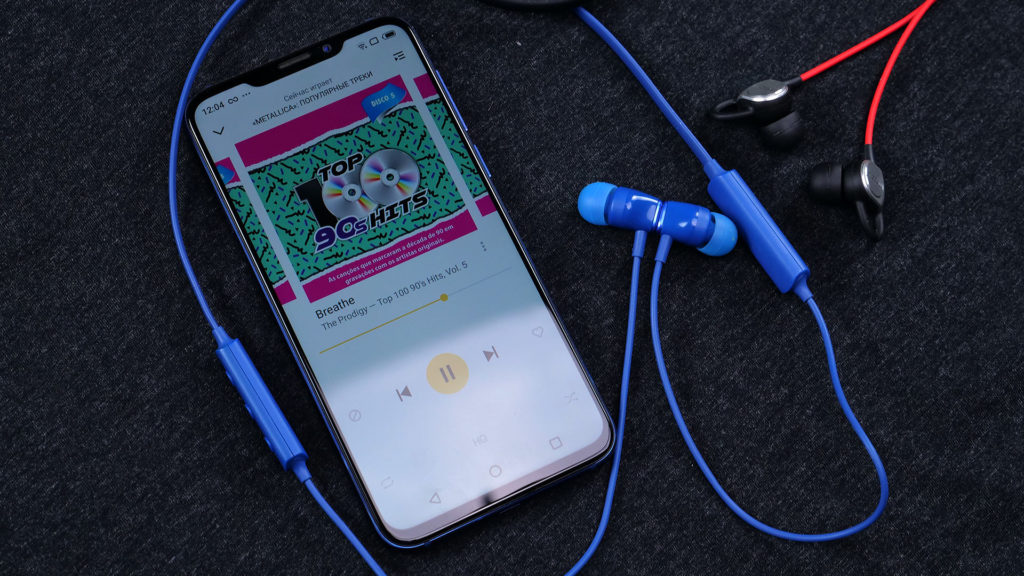
อ้างอิง! ในเกม การนำทางด้วยเสียงเป็นสิ่งสำคัญมาก ผลการเล่นเกมจะน่าผิดหวังหากศัตรูอยู่ทางขวา แต่คุณได้ยินเขาทางด้านซ้าย
คำแนะนำที่เป็นประโยชน์: หากไม่มีเครื่องหมายมันถูกลบออกหรือคุณขี้เกียจเกินกว่าที่จะคิดเป็นเวลานานว่าหูฟังตัวไหนเป็นหูฟังแบบใดแฮ็คชีวิตแบบง่าย ๆ จะช่วยได้: ซื้อที่อุดหูทดแทน (แผ่นรองหู) ที่มีสีอื่น และแทนที่อันหนึ่ง เช่น ทางขวาจะเป็นสีขาว และทางซ้ายจะเป็นสีดำ มันยากที่จะสร้างความสับสน






และฉันก็ผูกปมที่สายไฟเส้นใดเส้นหนึ่งใกล้กับหูฟัง ไม่จำเป็นต้องกำหนดด้วยสีหรือจารึก ในความมืด การสัมผัสก็ชัดเจนว่าสิ่งใดถูกและซ้าย